如何在“浏览项目”中搜索和查找数据(第 2 部分)- Tip5
文章编号: 49979点击此处访问英文版本文章
目的
使用视图筛选器在“浏览项目”中查找信息。
环境
- Empower 软件
步骤
单击 Empower CDS 项目的“结果”选项卡。注意“筛选条件”设置为“缺省”。
从“筛选条件”下拉列表中选择 Processed Today(今天处理)。
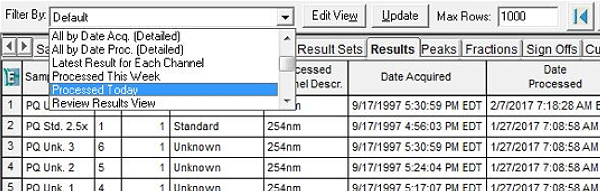
“结果”表显示一个今天处理的结果。

- 要移除视图筛选器,请单击“筛选条件”下拉列表,然后选择“缺省”。该表现在将显示所有结果,与第一次打开项目时一样。
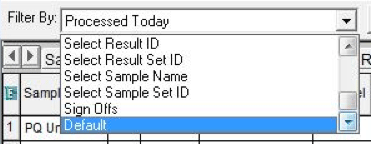
- 现在,让我们创建一个自定义视图筛选器,按名称查找特定的样品结果。单击“编辑视图”工具。

- 在“视图筛选器”编辑器中,在“样品名称”字段中指定运算符 = 以及样品名称的值,本例中为样品名称。名称区分大小写,且必须准确输入原始名称。保存视图筛选器并退出编辑器。
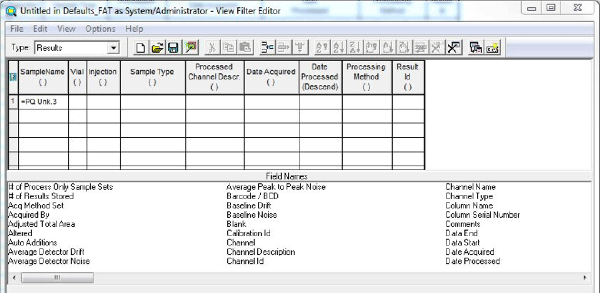
结果表现在显示指定样品的结果。
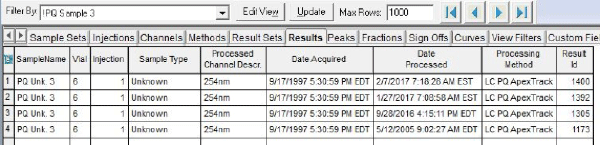
现在让我们修改视图筛选器,显示具有通用根名称,但以数字或字母递增的样品的结果。
- 单击“编辑视图”,删除样品名称末尾的数字,替换为 *。保存更改并退出编辑器。
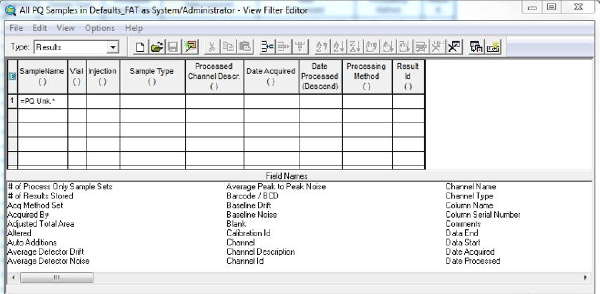
这将指示 Empower 软件显示以“PQ Un”开头的任何样品名称的结果,无论如何操作。
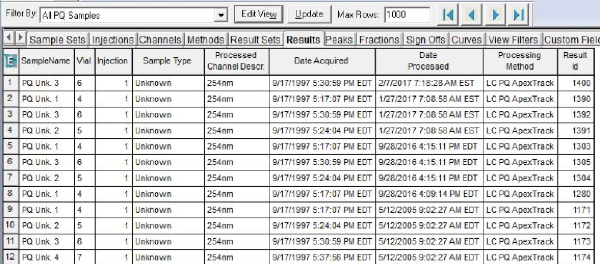
我们所描述的视图筛选器是静态的,这意味着每次使用视图筛选器时,只有满足设定标准的数据才会显示在表格中。
想要搜索具有不同名称的样品的结果时应该怎么做?您可以创建一个视图筛选器来查找具有不同名称的多个样品的结果,而不是创建一连串静态视图筛选器(每个样品使用一个)。创建动态视图筛选器或实时视图筛选器。
- 在视图筛选器编辑器中删除样品名称,然后输入 # 作为值。保存更改并退出编辑器。
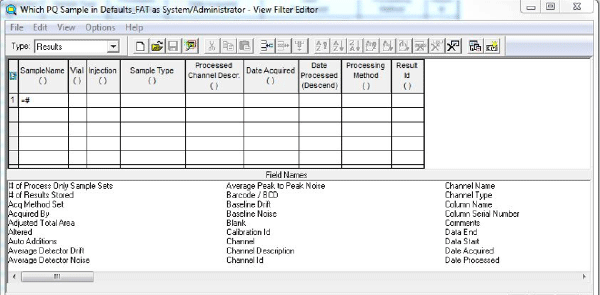
- 应用此视图筛选器时,系统会提示我们指定样品结果的样品名称。只需输入样品名称,然后单击“确定”即可。
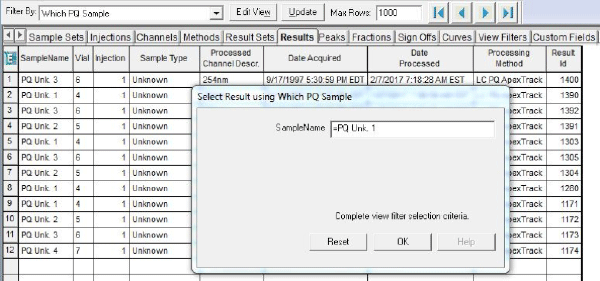
将显示样品的结果。
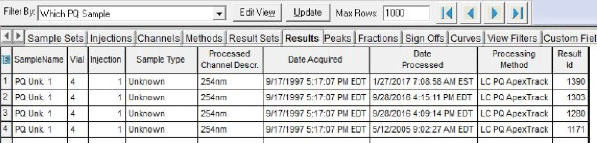
每次单击“更新”按钮时,系统都会提示您指定下一个结果的样品名称。这样,一个视图筛选器即可完成许多工作。
最后需要注意的是:“浏览项目”中的每个表都有自己独特的一组筛选器。为什么?因为每张表都会显示不同的信息,例如原始数据、结果或方法。
最后,“视图筛选器”选项卡将显示项目中所有视图筛选器的列表,并指示每个筛选器所属的表。
附加信息
id49979, EMP2LIC, EMP2OPT, EMP2SW, EMP3GC, EMP3LIC, EMP3OPT, EMP3SW, EMPGC, EMPGPC, EMPLIC, EMPOWER2, EMPOWER3, EMPSW, SUP